この記事は機械翻訳を使用して作成されました。
セキュリティダッシュボード
データセキュリティは、顧客向けビジネスの最も重要な要素の1つです。セキュリティダッシュボード機能を使用すると、Pipedriveの企業アカウントでのユーザーアクセスとセキュリティに関連するアクティビティの完全な透明性を得ることができ、データのセキュリティ設定を改善するためのヒントも得られます。
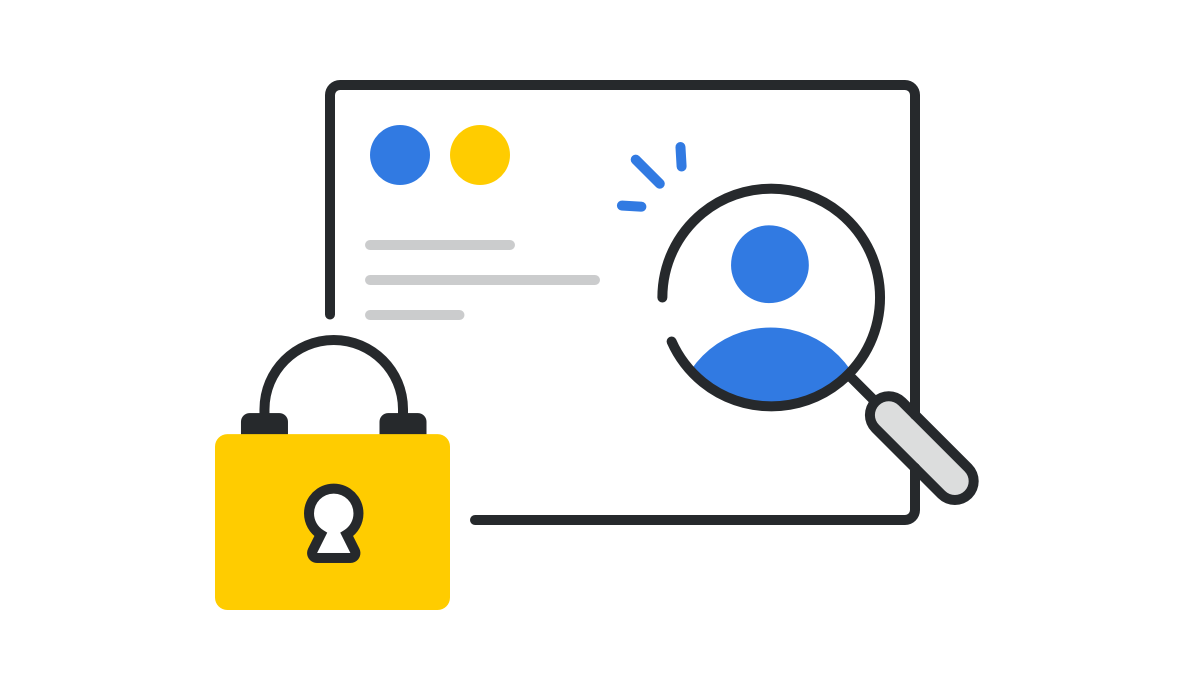
Pipedriveの企業アカウントのセキュリティダッシュボードを見るには、設定 > セキュリティセンター > ダッシュボード。
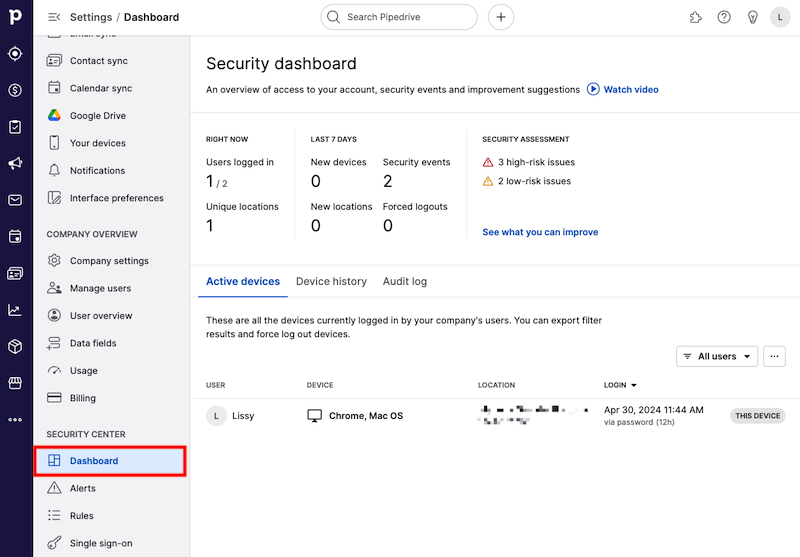
ダッシュボードの最初のセクションには、Pipedriveの企業アカウントでのユーザーアクセスに関連する情報が表示されます。
各セクションをホバーしてクリックすると、より詳しい情報を見ることができます。
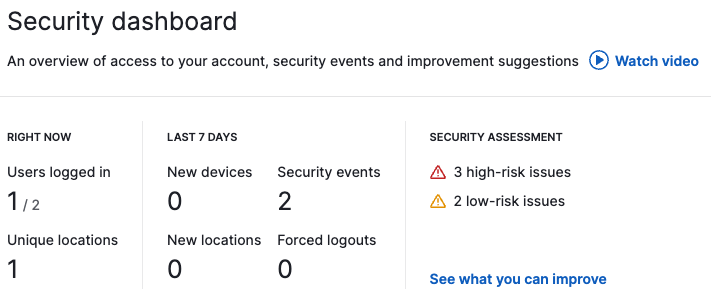
ただいま
- ユーザーがログイン中 – 現在、Pipedriveの企業アカウントにログインしているユーザーとその場所のリスト。ログアウトした時刻やオフラインユーザーの数も確認できます。
- ユニークな場所 – 場所別のログインデバイスの数、降順
現在、企業アカウントにログインしているデバイスやユーザーについて詳細を知りたい場合は、ダッシュボードの下部にあるアクティブ デバイスセクションをクリックしてください。
過去7日間
- 新規デバイス - 過去7日間にログインに使用された新しいデバイスの数、これらのデバイスでログインしたユーザー、およびログイン時間
- 新しい場所 - 過去7日間にデバイスがログインした新しい場所のリスト、これらの場所でログインしたユーザー、およびログイン時間
- セキュリティイベント - 過去7日間にお客様の企業ユーザーによって関連付けられたセキュリティイベントの数や種類。これらのイベントを確認するには、ダッシュボードの下部にある "監査ログ"をクリックしてください。
- 強制ログアウト - デバイスやセキュリティダッシュボードページからログアウトボタンやすべてからログアウトボタンがクリックされた回数、結果としてログアウトされたデバイス、およびログアウトされた日時と時間
セキュリティアセスメント
このセキュリティアセスメントセクションでは、Pipedriveが現在のアクセスと権限関連のユーザー設定に基づいて、Pipedrive社の企業アカウントに存在する潜在的なセキュリティ脆弱性を報告します。
対策は高リスクの問題、低リスクの問題、または非問題に分類されます。高リスクまたは低リスクの問題がある場合は、セキュリティリスクの量を軽減するためのアラートと提案が提供されます。
「改善できる項目を見る」をクリックすると、Pipedriveがアカウントセキュリティを評価するために使用する対策が表示されます。
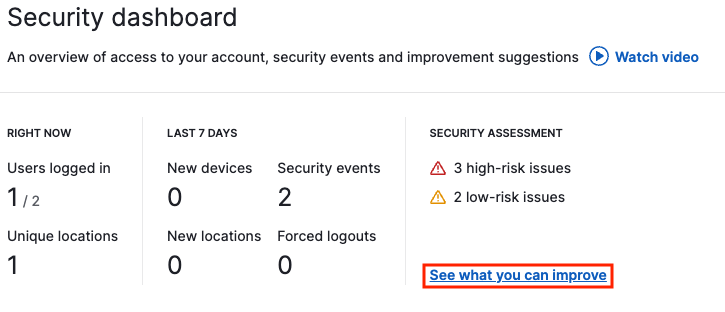
「権限の確認」をクリックすると、企業の権限設定に直接移動し、ユーザー権限を適切に調整できます。
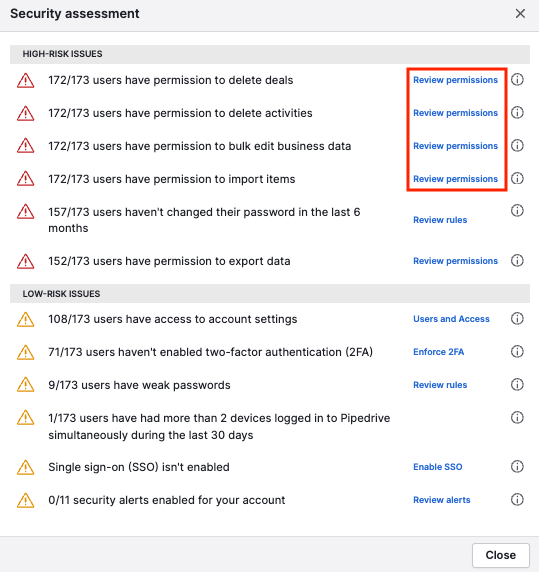
各対策の隣にある疑問符アイコンをクリックすると、Pipedriveからその企業設定における特定のセキュリティ対策の改善方法に関するツールチップが表示されます。
アクティブなデバイス
アクティブデバイスでは、現在Pipedriveの会社アカウントにログインしているすべてのデバイスが表示されます。
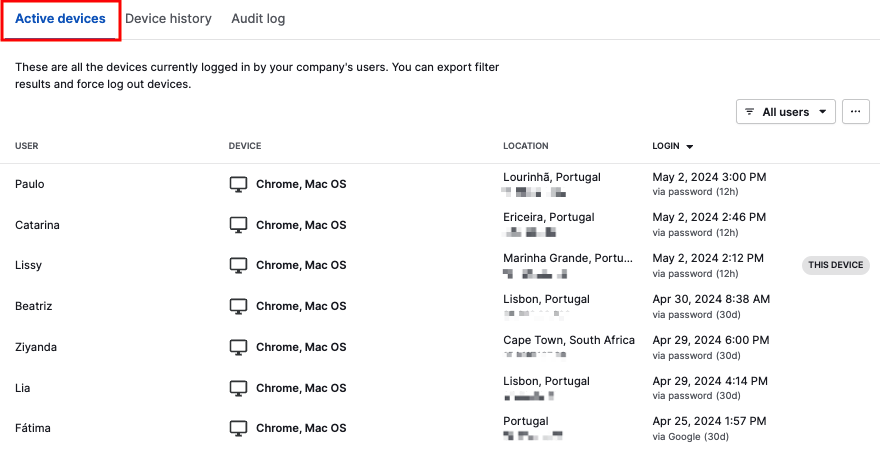
各デバイスエントリには、次のフィールドが提供されています:
- ユーザー - そのデバイスでログインしているユーザーとその権限レベル
- デバイス - ログインに使用されたデバイス
- 場所 - ログインしたデバイスの場所とIPアドレス
-
ログイン - ログインの日時およびログイン方法
(30d)は、ユーザーがPipedriveにログイン時に「記憶する」ボタンをクリックしたことを意味し、30日間ログインしたままになります。
(12h) は、ユーザーがPipedriveにログイン時に「記憶する」ボタンをクリックしなかったことを意味し、12時間後に自動的にログアウトされます。
デバイスエントリの上にマウスを置くと、右側に表示される「ログアウト」ボタンをクリックして、そのデバイスを手動でログアウトできます。

右上隅のフィルターボタンをクリックすると、表示するユーザーを選択するオプションが表示されます。フィルタリングされたデバイスのすべてからログアウトしたり、このリストをスプレッドシートにエクスポートしたりする場合は、「…」アイコンをクリックできます。
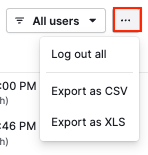
デバイス履歴
デバイス履歴の下では、過去2か月間に会社アカウントにログインしたすべてのデバイスのリストが表示されます。
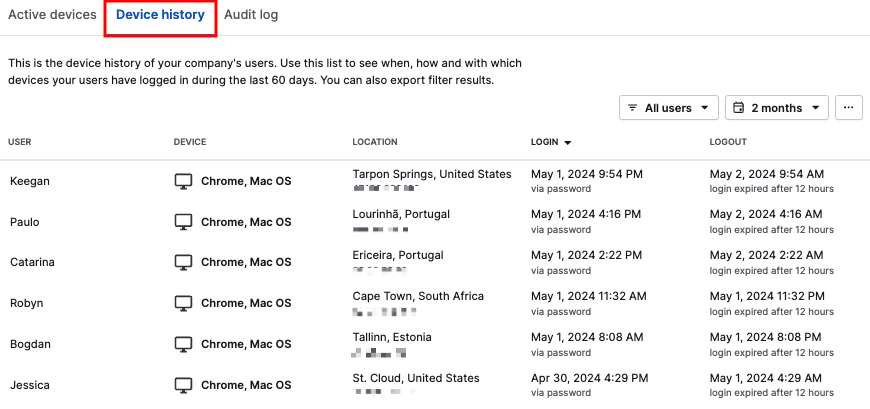
各デバイスエントリには、次のフィールドが提供されます:
- ユーザー - そのデバイスでログインしたユーザーと、そのユーザーの権限レベル
- デバイス - ログインに使用されたデバイス
- 場所 - デバイスがログインした場所とIPアドレス
- ログイン - ログインの日時と方法
- ログアウト - ログアウトの日時と方法。ログアウトの方法は、手動または有効期限切れのいずれかです。
右上隅のフィルターボタンを使用すると、表示したいユーザーと時間枠を選択できます。また、”…” ボタンを使用して、フィルタリングされた結果をスプレッドシートにエクスポートすることもできます。
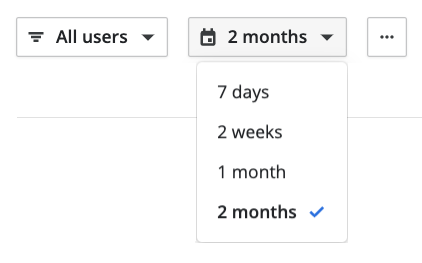
監査ログ
「監査ログ」セクションでは、過去2ヶ月間に会社アカウントで行われたすべてのセキュリティ関連の変更に関するログが提供されます。
セキュリティアラート が構成されると、アラート タブで追跡できます。
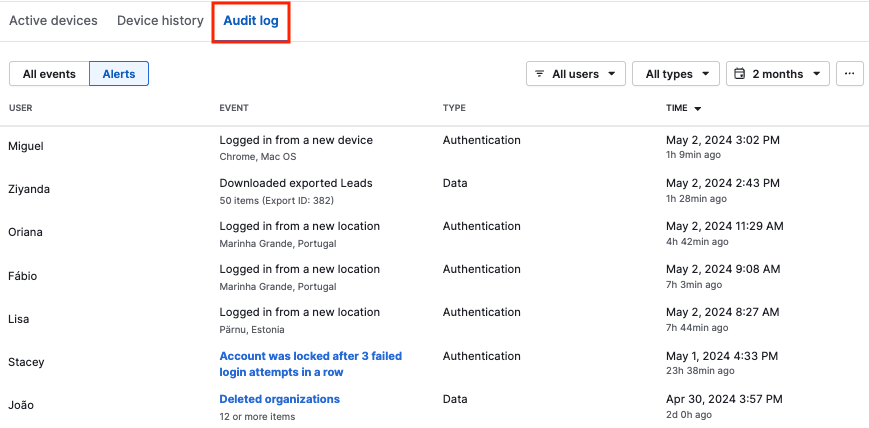
各セキュリティ関連イベントには次のフィールドが提供されます:
- ユーザー - ユーザー名とその権限レベル
- イベント - 発生したセキュリティ関連イベント
- 種類 - 発生したセキュリティ関連イベントの種類
- 時刻 - セキュリティ関連イベントの日時
右上隅には、ユーザー、セキュリティイベントの種類、および時間枠を絞り込むことができます。また、「…」 ボタンを使用して、絞り込んだ結果をスプレッドシートにエクスポートすることもできます。
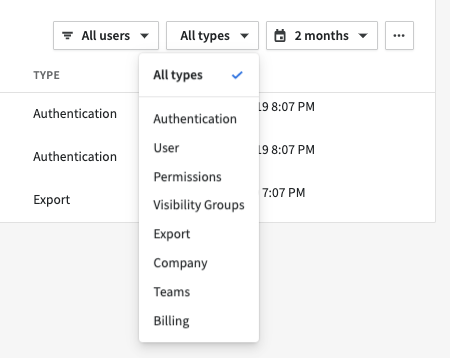
セキュリティダッシュボードサマリー電子メール
毎月初めに、セキュリティダッシュボードを表示する権限を持つすべての管理者およびユーザーが、前月に発生したセキュリティ関連のイベントを要約した電子メールを受け取ります。
この電子メールには、新しいデバイスの数、新しい場所、セキュリティイベント、強制ログアウト、高および低リスクのセキュリティ脆弱性が表示されます。
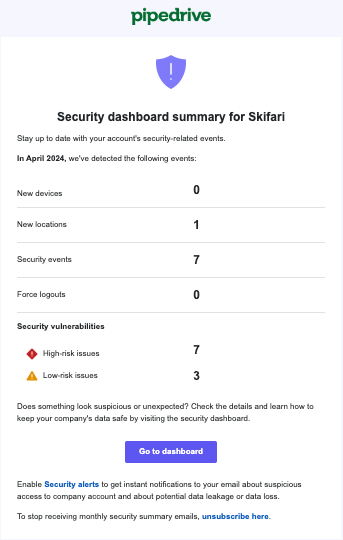
さらなる調査の価値がある場合は、「セキュリティダッシュボード」をクリックして、Pipedriveアカウントのセキュリティページに直接移動できます。
この記事は役に立ちましたか?
はい
いいえ